哈喽大家好,我是许迎果.
PVE虚拟平台安装好了之后,我们先不着急创建虚拟机,而是要先进行一些简单的设置.
默认情况下每次登陆PVE时,都会有无效订阅的提示,虽然不影响使用,但是很碍眼,最好是移除掉这个提示.
移除方法常见的有三种:
1.联系PVE官方付费订阅,不过价格也不便宜.
2.通过代码修改proxmoxlib.js中将if (data.status !== 'Active') { 修改为if (false) { 并重启网页服务systemctl restart pveproxy.这种方法目前最常用.
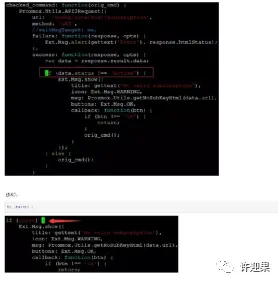
3.通过安装pvetools工具箱来移除,此方法比较方便,推荐小白使用.具体方法如下:
首先登录到PVE界面后,点击PVE节点,再点击左侧shell,复制以下三行命令到shell内粘贴并且点击回车进行安装pvetools工具箱.
rm /etc/apt/sources.list.d/pve-enterprise.list
export LC_ALL=en_US.UTF-8
apt update && apt -y install git && git clone https://github.com/ivanhao/pvetools.git
安装完成后,在shell界面或通过SSH终端(必须用root用户)运行下列命令打开工具箱.
./pvetools/pvetools.sh
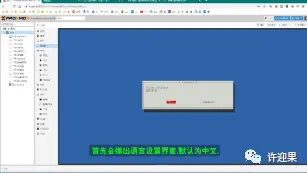
首先会弹出语言设置界面,默认为中文,不喜欢的话可以改为英文,回车进入工具箱主菜单.
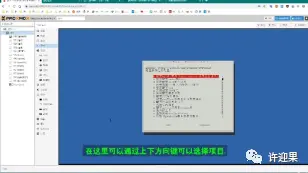
在这里可以通过上下方向键可以选择项目,空格键为勾选,回车键为进入或确定,ESC键为返回.
第一步建议配置apt更新源,把默认国外的更新源换成国内的,程序分别提供阿里云和中科大两个更新源供选择,你可以任选其一.设定好之后可以返回主界面.
第二步在主界面移动红色条到去除订阅提示项目,回车进入再回车就可以去除订阅提示了.设置了但后续登陆时还有提示,大概率是浏览器缓存问题,建议清除缓存或ctrl+F5强制刷新.
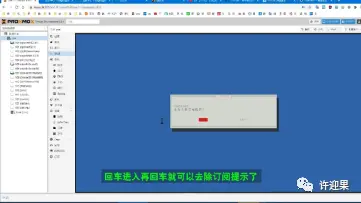
PVE默认是不显示CPU的温度,电压等情况的,所以第三步我们在主菜单界面,选中配置pve的web界面显示传感器温度这一项,回车进入再回车进行安装就可以了,安装过程会断开并重启web界面,这是正常现象,不必担心,安装完成后,可以在pve节点的概要中查看CPU状态.
如果点击了其他界面后,再点击shell,需要再次执行./pvetools/pvetools.sh才能进入主菜单.
第四步可以选中安装配置硬盘休眠,回车并进入,第一项是设置自动休眠的,只要输入时间就可以了,最低是5分钟,建议设置10,15或30分钟.设置自动休眠可以有效地降低功耗,更加省电,但是如果硬盘过于频繁的休眠和重启是不利的,可能会影响使用寿命.所以设置合理的休眠时间比较重要.读取或写入休眠的硬盘时,会有3-5秒的卡顿,这是正常现象.如果追求性能最大化,可以选择第二项关闭硬盘休眠.第三项pvestatd服务强烈建议不要关闭,第四项硬盘静音和降温建议开启.
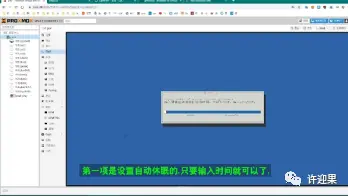
主菜单内的安装配置samba服务和NFS服务主要是用来设置共享的,如果需要把pve宿主主机共享给局域网内的其他设备,那么可以按需开启相应服务.
安装配置CPU省电项目主要是用来设置CPU的运行频率的,假如说你的设备CPU性能非常强,但只是用来安装软路由和NAS,性能有点浪费的话,就可以开启该服务.如果默认的CPU运行频率为3.5Ghz,我们可以设置为最低0.8Ghz,最高2.0Ghz,这样就可以降低功耗,省电,当然性能也会随之下降,具体设置数值可以根据你性能和功耗两方面的需求来自行调整.当然如果追求性能最大化,可以不必设置本项目.
主菜单内的直接安装OMV到PVE这个功能可能不会成功,如果要安装OMV做nas用的话, 建议新建虚拟机安装OMV才是上策.
主菜单内的其他项目一般用的不多,就不仔细介绍了,如果你有相应的需求,可以自行设置.
好了,小伙伴们,按照上面的内容进行相关操作,就可以把安装好的PVE虚拟平台做好简单的设置了,为我们下一步开启硬件直通做好了准备.
OK,本期内容就先到这里了,亲爱的小伙伴们,我是许迎果,一个热爱折腾的胖子,如果本期内容对你有帮助,请点赞投币收藏留言评论支持我一下,谢谢诸位了,咱们下期再见喽,拜拜!
转载请超链接注明:头条资讯 » 许迎果 第187期 PVE虚拟平台安装后的简单设置
免责声明
:非本网注明原创的信息,皆为程序自动获取互联网,目的在于传递更多信息,并不代表本网赞同其观点和对其真实性负责;如此页面有侵犯到您的权益,请给站长发送邮件,并提供相关证明(版权证明、身份证正反面、侵权链接),站长将在收到邮件24小时内删除。